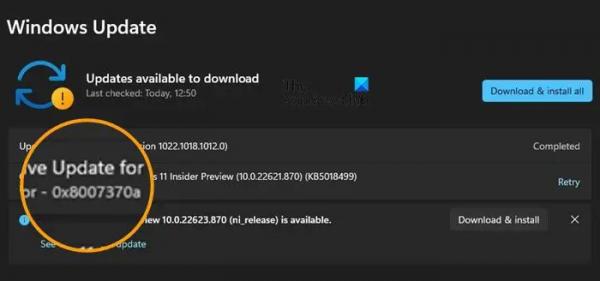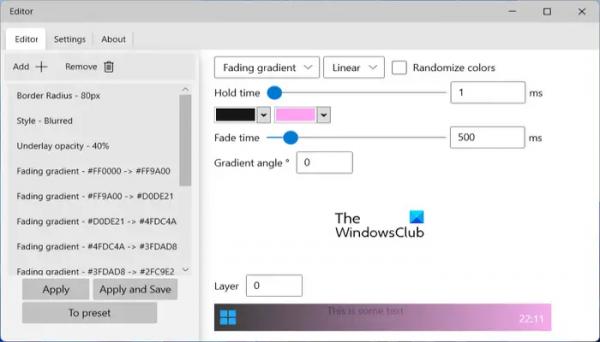Некоторые пользователи Windows видят ошибку 0x8007370a при попытке установить последние обновления для своей операционной системы. Сообщение об ошибке появляется при установке накопительных обновлений Windows. В этом посте мы обсудим эту ошибку и посмотрим, что вы можете сделать, чтобы решить проблему.
Что такое код ошибки 8007370a?
Код ошибки Центра обновления Windows 0x8007370A, ERROR_SXS_INVALID_IDENTITY_ATTRIBUTE_VALUE означает, что значение атрибута в удостоверении находится за пределами допустимого диапазона. В этом случае вам придется сбросить или восстановить компоненты Центра обновления Windows.
Устраните ошибку Центра обновления Windows 0x8007370a.
Если вы получили ошибку Центра обновления Windows 0x8007370a, следуйте приведенным ниже решениям, чтобы решить проблему.
Программы для Windows, мобильные приложения, игры — ВСЁ БЕСПЛАТНО, в нашем закрытом телеграмм канале — Подписывайтесь:)
- Запустите средство устранения неполадок Центра обновления Windows
- Удалить кеш Центра обновления Windows
- Сброс компонентов Центра обновления Windows
- Восстановите Центр обновления Windows с помощью инструмента DISM
Поговорим о них подробно.
1) Запустите средство устранения неполадок Центра обновления Windows.
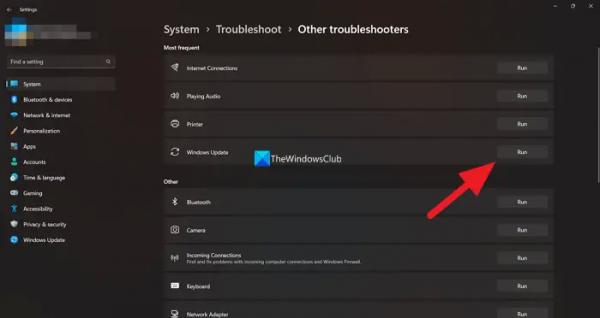
Первое, что вам нужно сделать, если вы получаете ошибку Центра обновления Windows, — это запустить соответствующее средство устранения неполадок. Средство устранения неполадок Центра обновления Windows — это встроенная утилита, которая сканирует связанные файлы, а затем восстанавливает поврежденные.
Для выполнения задачи вам необходимо следовать инструкциям на экране.
2) Удалить кеш обновлений Windows.
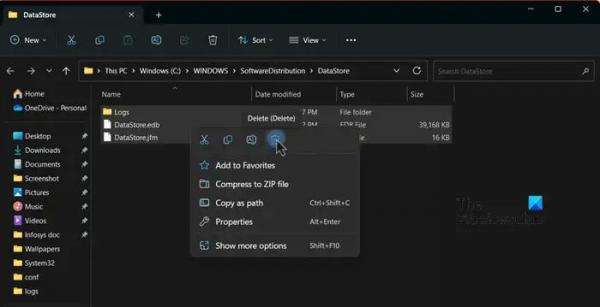
Вы можете получить сообщение об ошибке, если кэш Центра обновления Windows поврежден. Кэши хранятся локально на вашем компьютере в папке SoftwareDistribution. Очистка кешей не окажет никакого влияния на ваш компьютер. Чтобы удалить кеш Центра обновления Windows, выполните действия, указанные ниже.
Откройте командную строку (Администратор), введите одно за другим следующее и нажмите Enter:
Стоповые биты net stop wuauservnet
Это остановит службу обновления Windows и фоновую интеллектуальную службу передачи.
Теперь перейдите в папку C:WindowsSoftwareDistribution и удалите все файлы и папки внутри. Вы можете нажать Ctrl+A, чтобы выбрать все, а затем нажать «Удалить».
После того, как вы очистили эту папку, вы можете перезагрузить компьютер или ввести следующие команды по одной в CMD и нажать Enter, чтобы перезапустить службы, связанные с Центром обновления Windows.
net start стартовые биты wuauservnet
Теперь эта папка очищена, и теперь она будет заполнена заново.
3) Сброс компонентов Центра обновления Windows
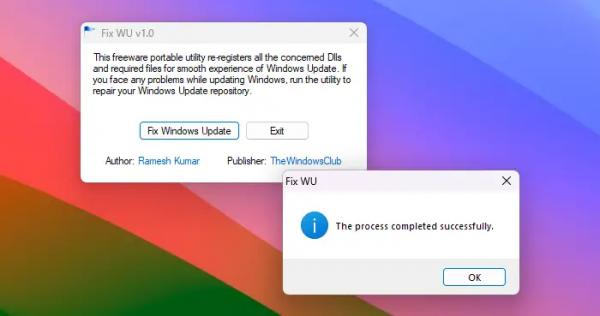
Наша утилита Fix WU перерегистрирует все DLL-файлы, связанные с Центром обновления Windows, и сбрасывает другие настройки по умолчанию. Но если вы также можете вручную сбросить каждый компонент Центра обновления Windows по умолчанию.
4) Восстановите Центр обновления Windows с помощью инструмента DISM.
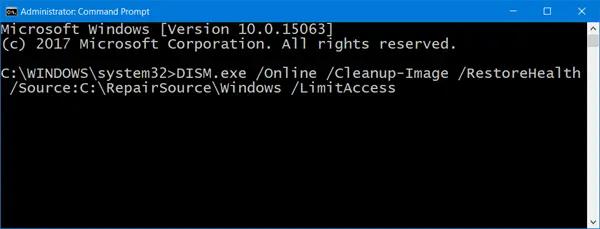
Вам придется запустить DIRM Tool, чтобы восстановить хранилище компонентов. Однако, если ваш клиент Центра обновления Windows уже сломан, вам будет предложено использовать работающую установку Windows в качестве источника восстановления или использовать соседнюю папку Windows из общего сетевого ресурса в качестве источника файлов.
Вместо этого вам потребуется выполнить следующую команду:
DISM.exe/Online/Cleanup-Image/RestoreHealth/Source:C:RepairSourceWindows/LimitAccess
Здесь вам необходимо заменить заполнитель C:RepairSourceWindows местоположением источника восстановления.
После завершения процесса DISM создаст файл журнала в %windir%/Logs/CBS/CBS.log и фиксировать любые проблемы, которые обнаруживает или исправляет инструмент.
Закройте командную строку, а затем снова запустите Центр обновления Windows и убедитесь, что это помогло.
Надеюсь, это поможет вам.
Прочтите: исправить ошибку Центра обновления Windows 0x8007001E.
Почему Центр обновления Windows не устанавливает 0x80073701?
Ошибка Центра обновления Windows 0x80073701, ERROR_SXS_ASSEMBLY_MISSING означает, что отсутствуют некоторые системные файлы, что привело к сбою установки обновления. Вам придется запустить задачу StartComponentCleanup с помощью DISM.
Читайте: Исправьте ошибку Центра обновления Windows 0x80070661.